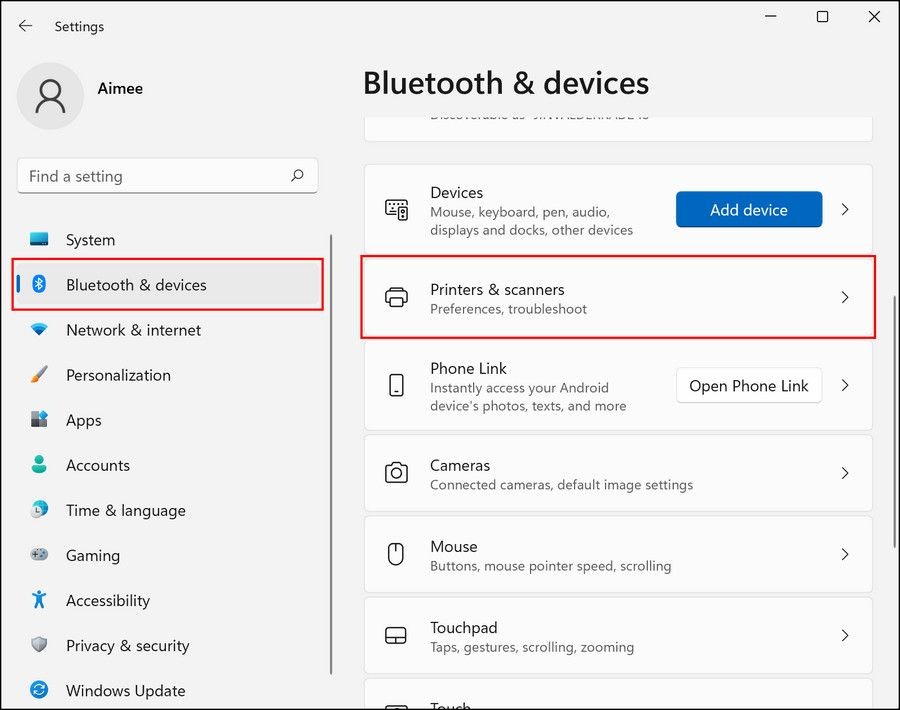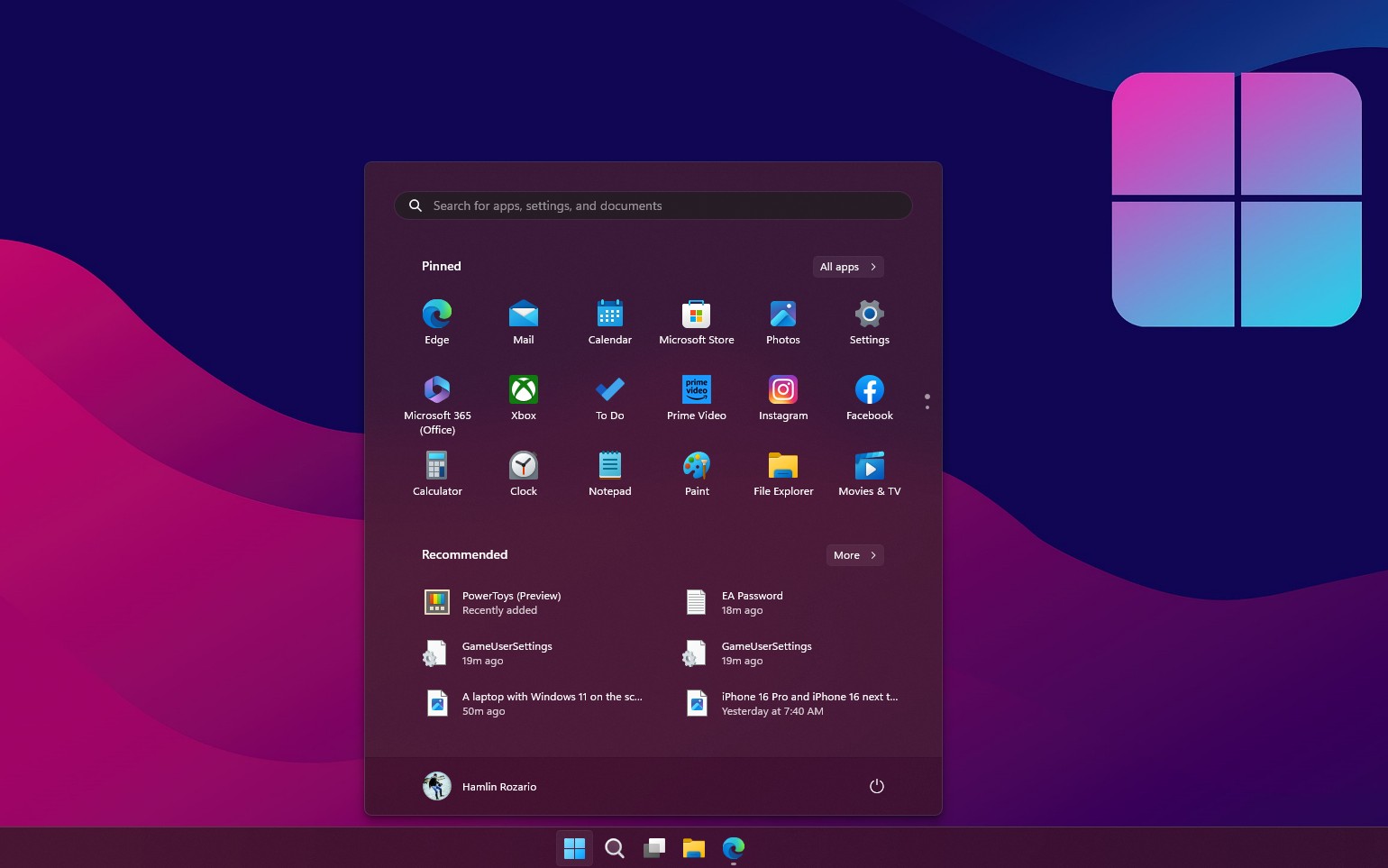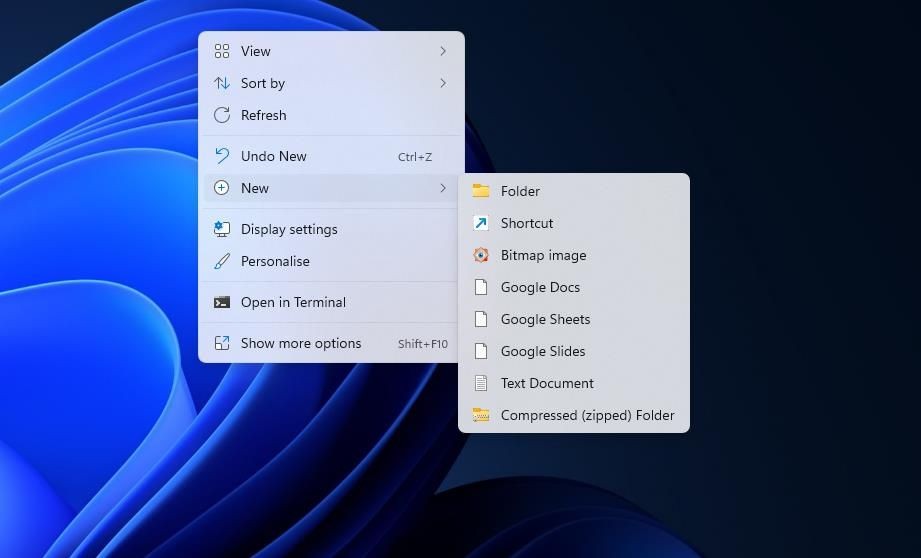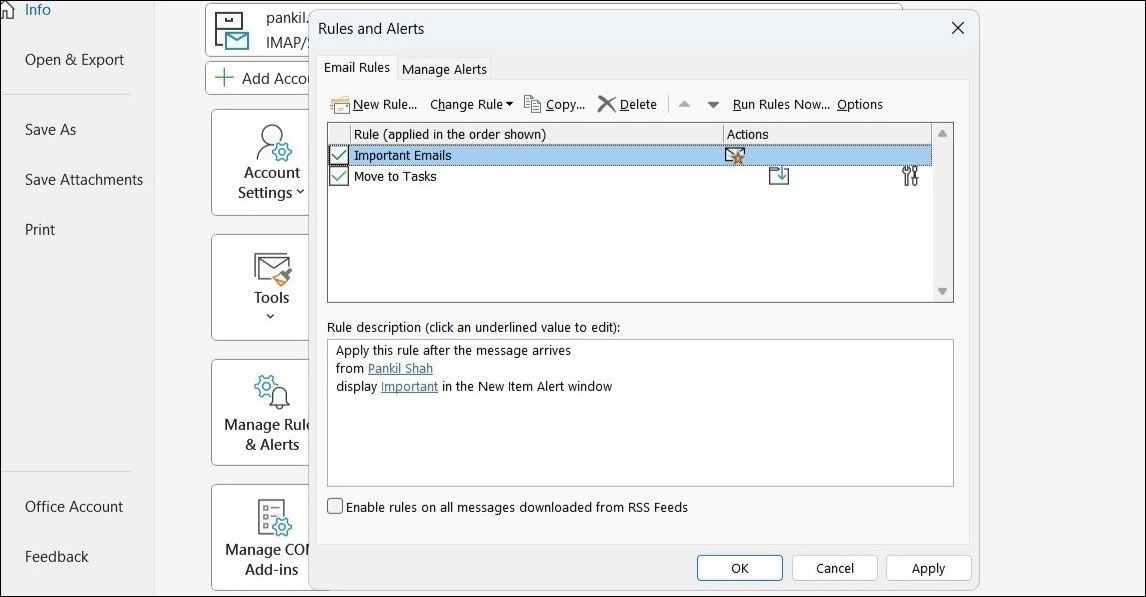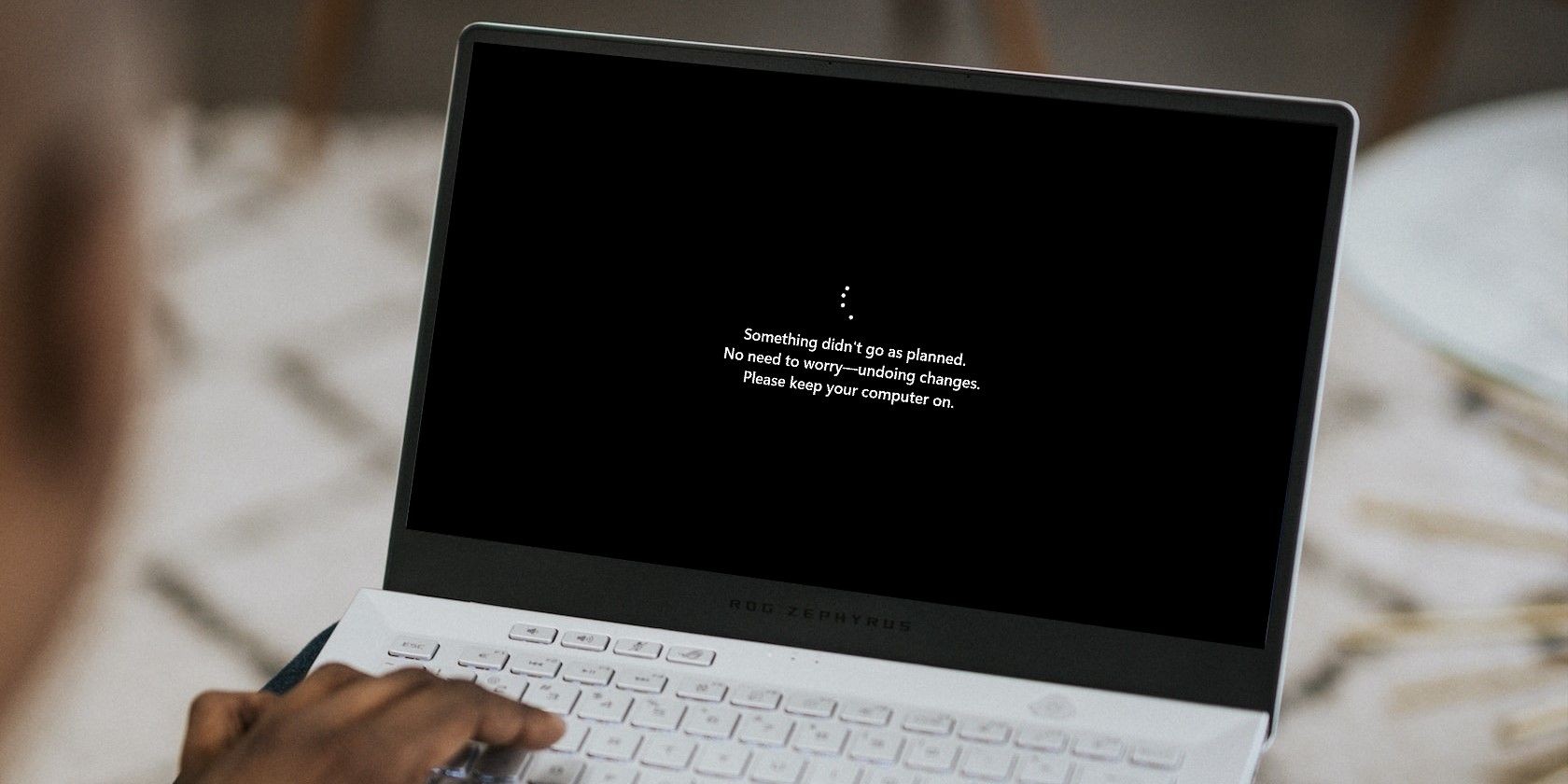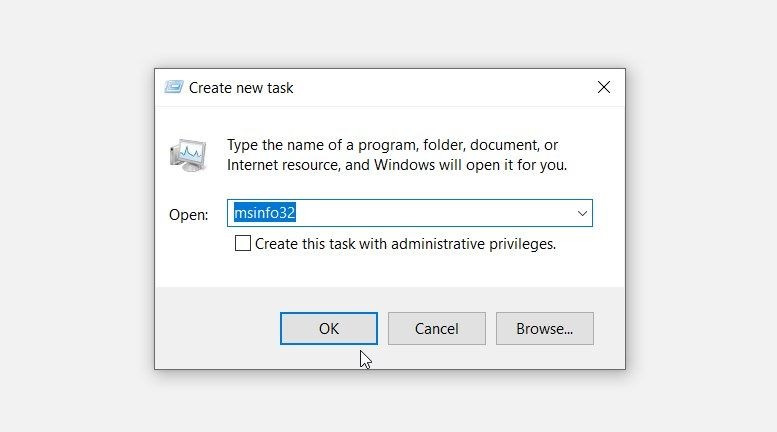Contents
- Cách Thêm Thông Tin Sử Dụng Tài Nguyên Hệ Thống vào Khay Hệ Thống với Task Manager
- Cách Thêm Thông Tin Sử Dụng Tài Nguyên Hệ Thống vào Khay Hệ Thống với Performance Monitor
- Cách Thêm Thông Tin Sử Dụng Tài Nguyên Hệ Thống vào Khay Hệ Thống với System Explorer
- Xem Thông Tin Sử Dụng Tài Nguyên Hệ Thống Trực Tiếp Từ Khay Hệ Thống
Trên Windows 11, Task Manager và Resource Monitor cung cấp các tab hiển thị sử dụng RAM, CPU, mạng và ổ đĩa cứng. Tuy nhiên, bạn có thể thêm thông tin sử dụng tài nguyên hệ thống vào khay hệ thống. Điều này cho phép bạn kiểm tra ngay lập tức việc sử dụng tài nguyên hệ thống chỉ bằng cách nhìn vào khay hệ thống.
Cách Thêm Thông Tin Sử Dụng Tài Nguyên Hệ Thống vào Khay Hệ Thống với Task Manager
Task Manager thêm một biểu tượng nhỏ trong khay hệ thống, hiển thị sử dụng RAM, CPU, mạng và ổ đĩa khi đang chạy. Tuy nhiên, biểu tượng này chỉ hiển thị trong khay hệ thống khi bạn mở Task Manager trên thanh tác vụ trừ khi được cấu hình khác. Bạn có thể giữ thông tin chi tiết tài nguyên hệ thống trong khay hệ thống mà không cần mở Task Manager trên thanh tác vụ như sau:
- Nhấp chuột phải vào một khoảng trống trên thanh tác vụ và chọn tùy chọn Task Manager trong menu ngữ cảnh.
- Tiếp theo, nhấp vào menu Options của Task Manager.
- Chọn tùy chọn Hide when minimized.
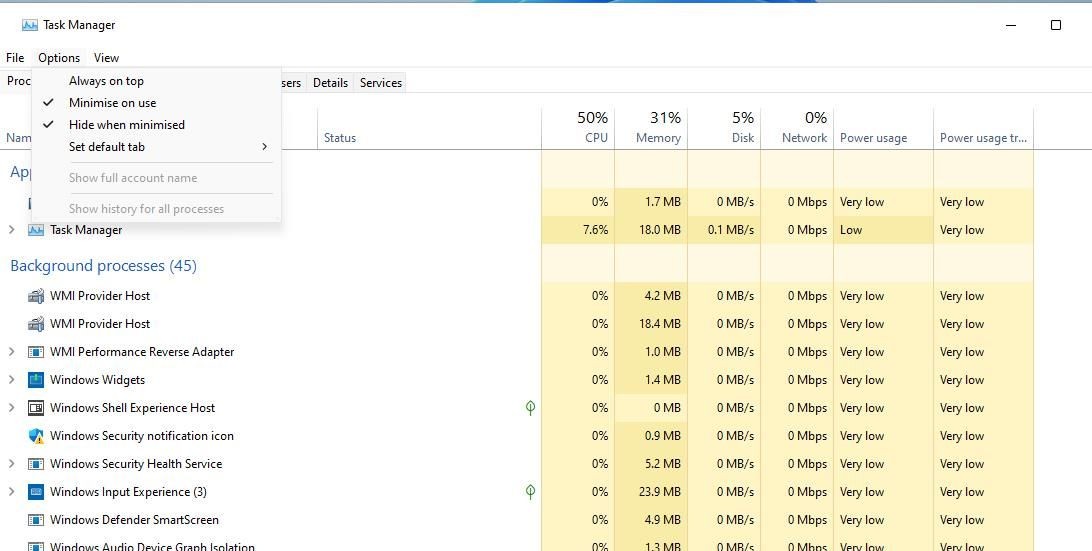 Tùy chọn ẩn khi thu nhỏ
Tùy chọn ẩn khi thu nhỏ - Nhấp vào nút Minimize của Task Manager.
Việc chọn thu nhỏ Task Manager sẽ đóng cửa sổ tiện ích này, nhưng thông tin sử dụng tài nguyên PC sẽ vẫn hiển thị trong khay hệ thống. Di chuyển con trỏ qua biểu tượng hình vuông nhỏ trong khay hệ thống để xem tooltip hiển thị sử dụng RAM, CPU, mạng và ổ đĩa của PC. Nhấp vào biểu tượng khay hệ thống đó sẽ mở lại cửa sổ Task Manager ở tab Performance.
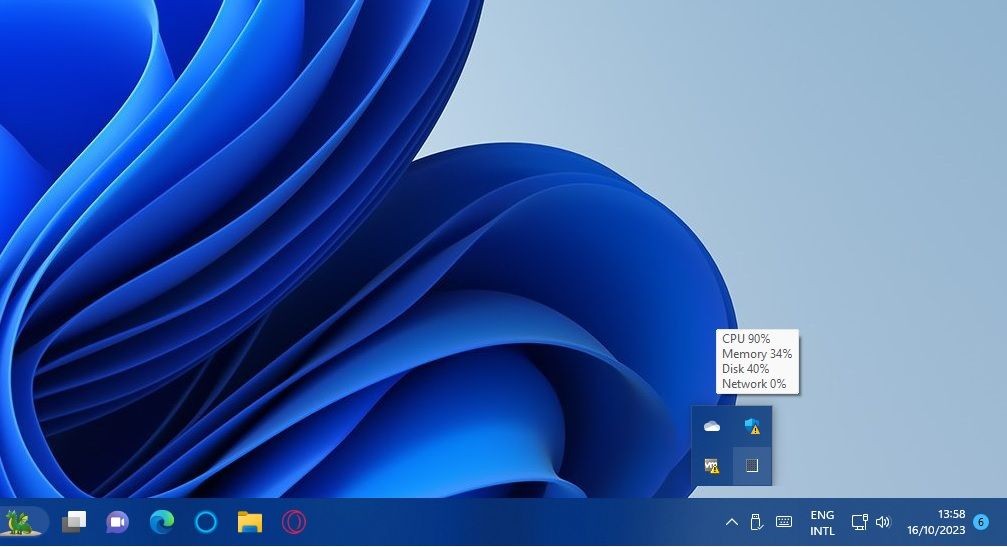 Thông tin sử dụng tài nguyên hệ thống do Task Manager hiển thị
Thông tin sử dụng tài nguyên hệ thống do Task Manager hiển thị
Nếu bạn không thấy biểu tượng khay hệ thống của Task Manager, có thể nó nằm trong menu biểu tượng ẩn. Nhấp vào mũi tên nhỏ bên cạnh khay hệ thống để xem menu biểu tượng ẩn. Hoặc bạn có thể thiết lập khay hệ thống để hiển thị biểu tượng cho Task Manager.
Cách Thêm Thông Tin Sử Dụng Tài Nguyên Hệ Thống vào Khay Hệ Thống với Performance Monitor
Task Manager chỉ thêm một biểu tượng sử dụng tài nguyên PC vào khay hệ thống, điều này có phần hạn chế. Bạn có thể thêm bốn biểu tượng riêng biệt cho RAM, CPU, mạng và sử dụng ổ đĩa vào khay hệ thống với Performance Monitor. Phần mềm này cũng bao gồm các cài đặt tùy chỉnh cho từng biểu tượng. Đây là cách bạn có thể thêm thông tin sử dụng tài nguyên hệ thống vào khay hệ thống với Performance Monitor.
- Truy cập trang web Performance Monitor.
- Nhấp vào liên kết tải xuống Zipped Package.
- Mở cửa sổ File Explorer và thư mục chứa gói ZIP PerfMon đã tải xuống.
- Tiếp theo, giải nén gói ZIP của Performance Monitor bằng phương pháp trong hướng dẫn giải nén tệp ZIP trên Windows 11.
- Mở thư mục đã giải nén của Performance Monitor.
- Nhấp đúp vào tệp PerfMon.exe để khởi động Performance Monitor.
- Bạn sẽ thấy một biểu tượng tài nguyên CPU trong khu vực khay hệ thống hoặc menu tràn. Để thêm các biểu tượng khác, nhấp chuột phải vào biểu tượng CPU và chọn tab Memory.
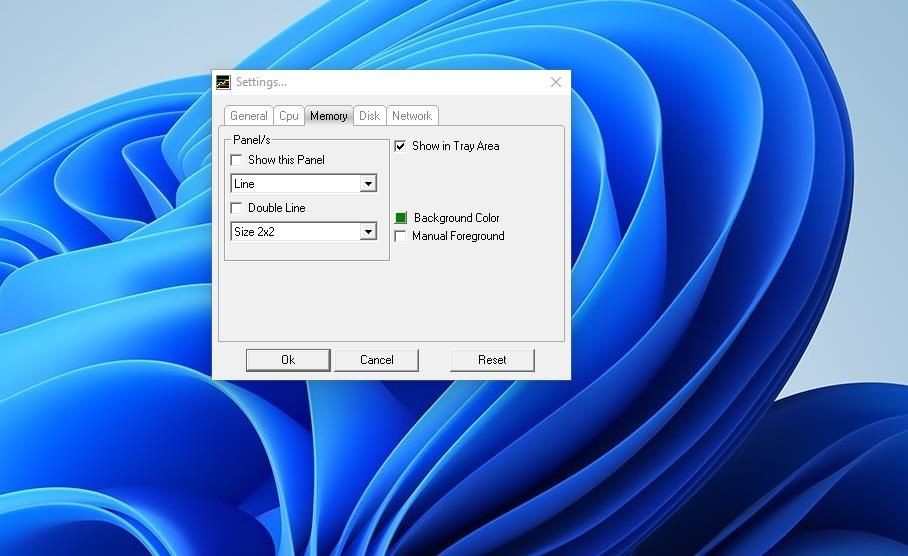 Hiển thị trong khu vực khay hệ thống
Hiển thị trong khu vực khay hệ thống - Nhấp vào ô kiểm Show in Tray Area.
- Chọn cùng tùy chọn Show in Tray Area trên các tab Disk và Network.
Bây giờ bạn sẽ thấy bốn biểu tượng khay hệ thống riêng biệt cho sử dụng RAM, bộ xử lý, mạng và ổ đĩa của PC trong khay hệ thống hoặc menu tràn. Mỗi biểu tượng hiển thị một đồ thị đường nhỏ cho tài nguyên hệ thống của nó. Di chuột qua các biểu tượng để xem thống kê phần trăm sử dụng tài nguyên hệ thống.
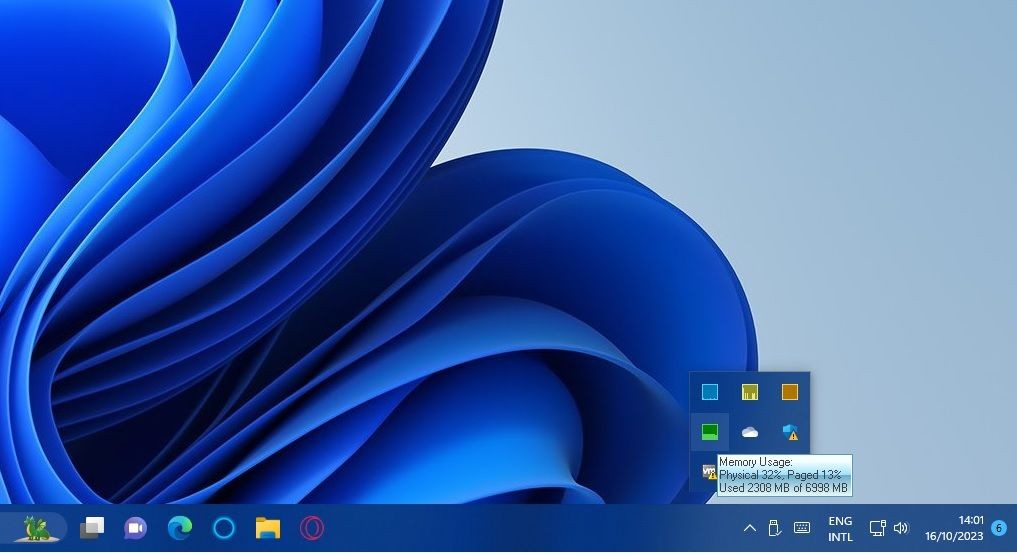 Biểu tượng sử dụng bộ nhớ trong khay hệ thống
Biểu tượng sử dụng bộ nhớ trong khay hệ thống
Bạn có thể thay đổi màu sắc của các biểu tượng tài nguyên từ các tab của chúng trong Performance Monitor. Ví dụ, để thay đổi màu sắc của biểu tượng RAM, nhấp vào tùy chọn Background Color trên tab Memory. Sau đó chọn một màu khác cho chỉ báo tài nguyên trên bảng màu và nhấp OK.
Performance Monitor cũng có tùy chọn để thêm các bảng tài nguyên hệ thống lớn hơn vào màn hình desktop của Windows. Chọn tùy chọn Show this Panel trên các tab CPU, Memory, Disk và Network và nhấp OK. Sau đó bạn sẽ thấy một bảng đồ thị cho mỗi tài nguyên ở góc trên bên trái của màn hình desktop. Bạn có thể kéo các bảng này để định vị lại trên màn hình desktop.
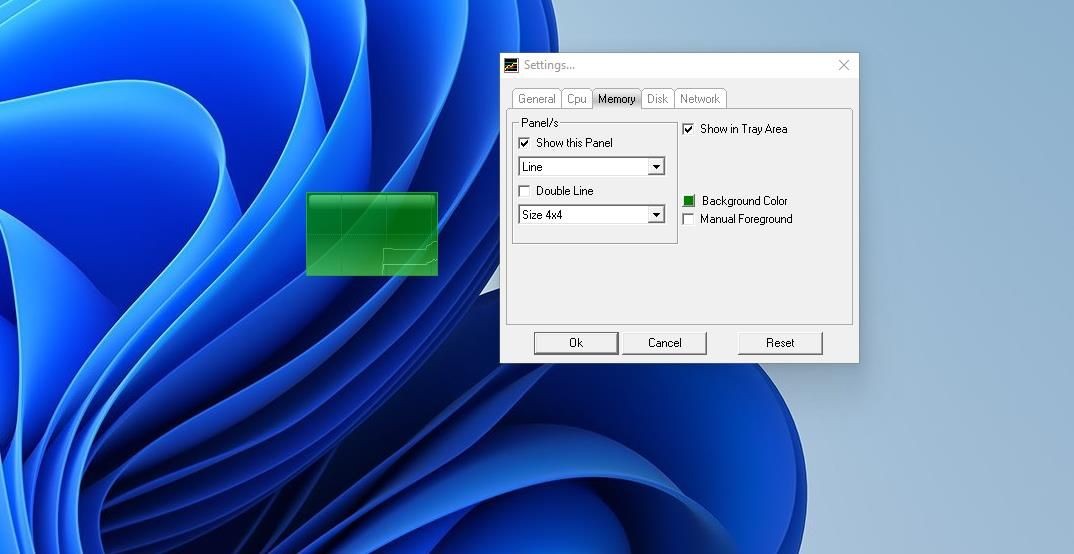 Bảng tài nguyên hệ thống RAM trên màn hình desktop
Bảng tài nguyên hệ thống RAM trên màn hình desktop
Cách Thêm Thông Tin Sử Dụng Tài Nguyên Hệ Thống vào Khay Hệ Thống với System Explorer
System Explorer là một phần mềm thay thế của bên thứ ba cho Task Manager mà bạn có thể thêm vào Windows. Phần mềm này thêm thông tin chi tiết hơn về sử dụng tài nguyên PC vào khay hệ thống so với Task Manager.
Bạn có thể thêm thông tin sử dụng tài nguyên PC vào khay hệ thống với System Explorer như sau:
- Mở trang web System Explorer.
- Nhấp vào Download Now để tải xuống trình hướng dẫn thiết lập cho System Explorer.
- Nhấp đúp vào tệp SystemExplorerSetup.exe.
- Chọn nút radio Express.
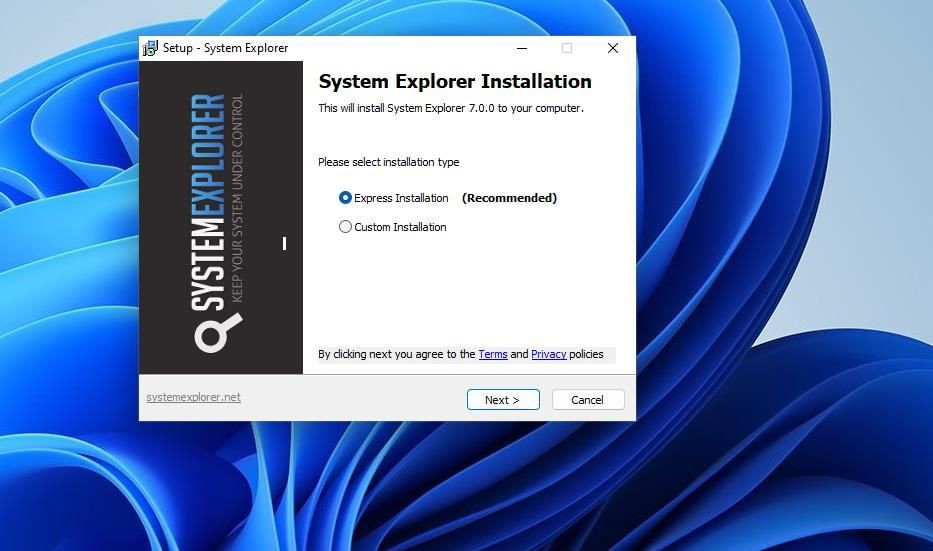 Tùy chọn cài đặt nhanh
Tùy chọn cài đặt nhanh - Nhấp Next để cài đặt phần mềm System Explorer. System Explorer sẽ tự động chạy sau khi cài đặt.
Bây giờ bạn sẽ thấy một biểu tượng cho System Explorer trong khay hệ thống. Di chuyển con trỏ qua biểu tượng System Explorer để xem một bảng hiển thị thông tin tài nguyên máy tính. Bảng này bao gồm các thanh tài nguyên cho Sử dụng CPU, Sử dụng Bộ nhớ và Sử dụng Swap.
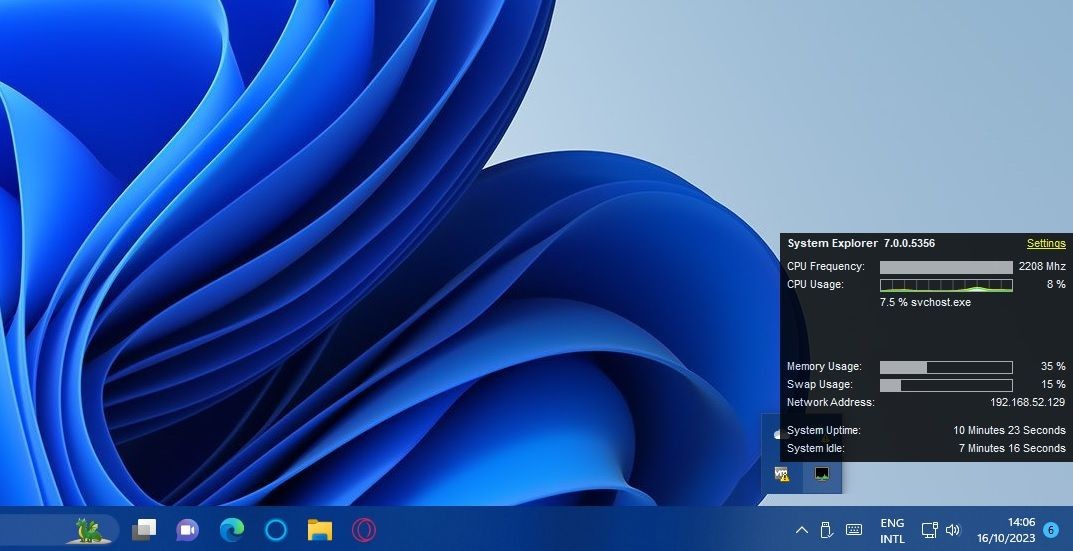 Bảng sử dụng tài nguyên của System Explorer
Bảng sử dụng tài nguyên của System Explorer
Nếu bạn là người dùng laptop, bạn sẽ nhận thấy bảng sử dụng tài nguyên của System Explorer cũng bao gồm một thanh pin. Thanh này hiển thị lượng pin còn lại. Dưới thanh đó, có các chi tiết về thời gian pin ước tính và tốc độ sạc.
Bạn có thể cấu hình những gì bảng tài nguyên hệ thống này hiển thị bằng cách nhấp vào Settings trên đó. Điều này sẽ mở ra một menu nhỏ với các cài đặt cấu hình bổ sung. Chọn và bỏ chọn các mục để bao gồm hoặc loại trừ trên bảng tài nguyên hệ thống tại đó.
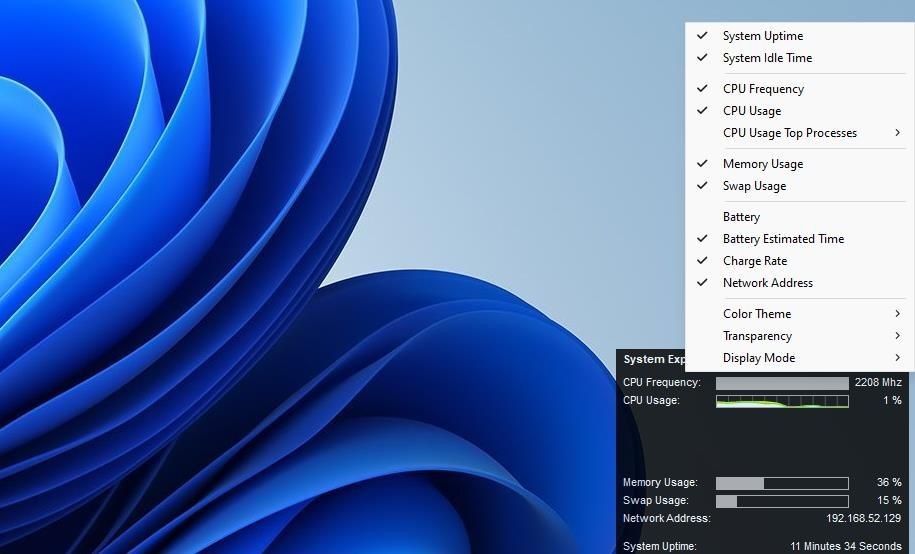 Cài đặt cho bảng tài nguyên hệ thống của System Explorer
Cài đặt cho bảng tài nguyên hệ thống của System Explorer
Để xem chi tiết sử dụng tài nguyên máy tính trong cửa sổ System Explorer, nhấp đúp vào biểu tượng khay hệ thống của phần mềm. Nhấp vào biểu tượng + trong cửa sổ System Explorer và chọn Performance. Điều này sẽ mở ra tab Performance hiển thị các đồ thị đường cho sử dụng bộ xử lý, lỗi trang, ổ đĩa và sử dụng RAM.
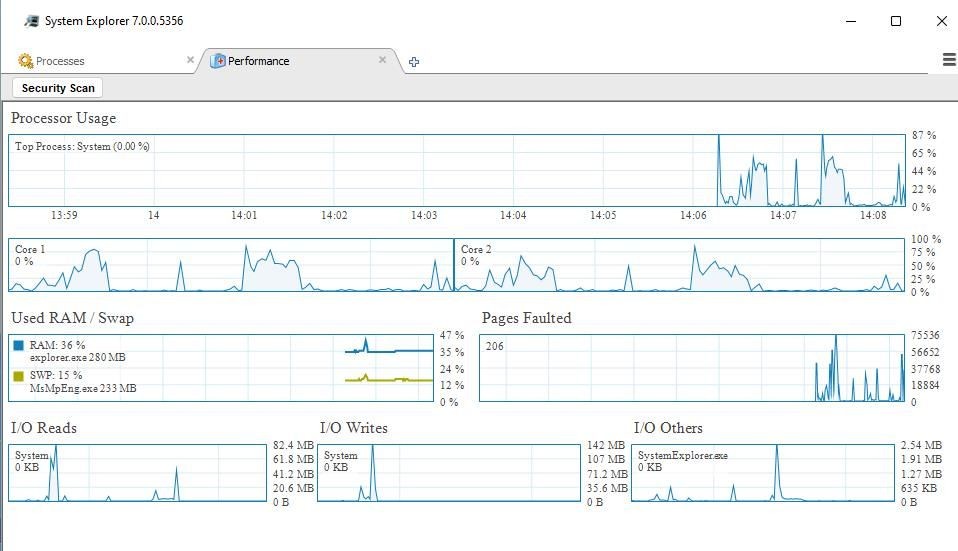 Tab Processes trong System Explorer
Tab Processes trong System Explorer
Đừng quên kiểm tra tab Processes để xem cách System Explorer so sánh với Task Manager. Tab này bao gồm các tùy chọn bạn có thể chọn để hiển thị hoặc ẩn các quá trình. Ví dụ, bạn có thể nhấp vào tùy chọn Show Microsoft System Entries để ẩn các quá trình của Microsoft. Ngoài ra, tab này bao gồm một hộp tìm kiếm, một bổ sung hữu ích để tìm kiếm các quá trình.
-
Làm thế nào để thêm biểu tượng sử dụng tài nguyên hệ thống vào khay hệ thống với Task Manager?
- Bạn có thể thêm biểu tượng sử dụng tài nguyên hệ thống vào khay hệ thống bằng cách mở Task Manager, chọn tùy chọn Hide when minimized và thu nhỏ cửa sổ Task Manager.
-
Performance Monitor có thể thêm bao nhiêu biểu tượng vào khay hệ thống?
- Performance Monitor có thể thêm bốn biểu tượng riêng biệt cho RAM, CPU, mạng và sử dụng ổ đĩa vào khay hệ thống.
-
Làm thế nào để thay đổi màu sắc của các biểu tượng tài nguyên trong Performance Monitor?
- Bạn có thể thay đổi màu sắc của các biểu tượng tài nguyên bằng cách chọn tab tương ứng trong Performance Monitor và chọn tùy chọn Background Color.
-
System Explorer có những tính năng gì khác biệt so với Task Manager?
- System Explorer cung cấp thông tin chi tiết hơn về sử dụng tài nguyên hệ thống và bao gồm các tùy chọn để ẩn các quá trình của Microsoft và tìm kiếm quá trình.
-
Làm thế nào để xem chi tiết sử dụng tài nguyên hệ thống trong cửa sổ System Explorer?
- Bạn có thể xem chi tiết sử dụng tài nguyên hệ thống bằng cách nhấp đúp vào biểu tượng khay hệ thống của System Explorer và chọn tab Performance.
-
Có thể thêm bảng tài nguyên hệ thống vào màn hình desktop không?
- Có, bạn có thể thêm bảng tài nguyên hệ thống vào màn hình desktop bằng cách chọn tùy chọn Show this Panel trong Performance Monitor.
-
Làm thế nào để cấu hình bảng sử dụng tài nguyên hệ thống trong System Explorer?
- Bạn có thể cấu hình bảng sử dụng tài nguyên hệ thống bằng cách nhấp vào Settings trên bảng và chọn hoặc bỏ chọn các mục cần hiển thị.
Xem Thông Tin Sử Dụng Tài Nguyên Hệ Thống Trực Tiếp Từ Khay Hệ Thống
Luôn là một ý tưởng tốt để theo dõi sử dụng CPU và RAM để kiểm tra bạn không quá tải PC, điều này ảnh hưởng đến hiệu suất hệ thống. Thông tin chi tiết về sử dụng tài nguyên hệ thống sẽ dễ nhìn thấy hơn khi được thêm vào khay hệ thống Windows với Task Manager, Performance Monitor và System Explorer. Việc có thông tin tài nguyên máy tính trong khay hệ thống chắc chắn thuận tiện hơn cho việc theo dõi sử dụng tài nguyên hệ thống.